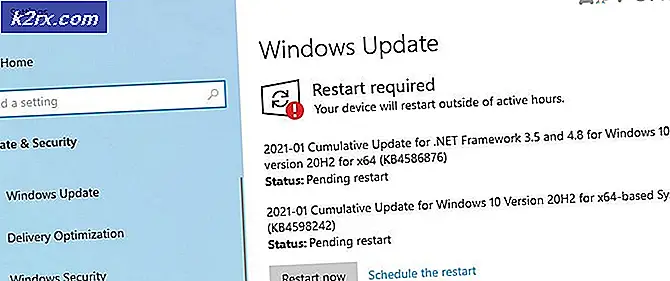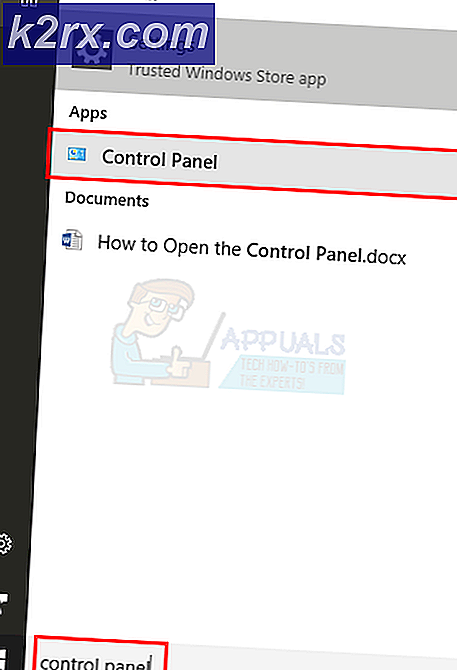Fix: Kan ikke slette mappe på Windows 10
Mange brugere står over for denne fejl på næsten alle versioner af Windows OS, når de vil ændre systemfiler eller få fuld kontrol over en anden kontos filer. Denne fejl opstår først og fremmest, når du forsøger at få adgang til / ændre en fil, der ikke er omfattet af din tilladelse. Denne fejl kan dukke op på en række begivenheder. Du vil muligvis gerne få adgang til gamle filer fra en ældre konto, eller du vil måske konfigurere nogle systemfiler, der findes i lokal disk C.
Hvis du ikke har specifik tilladelse, nægter Windows dig adgang til ubestemt tid. Hvis din konto har administrative rettigheder, kan du få adgang til filen ved at ændre ejerskabet. Du kan ændre ejerskabet af en fil / mappe gennem GUI'en.
Metode 1: Ændring af ejerskab gennem GUI
Dette er den nemmere metode og kan passe de fleste mennesker ved at tage ejerskab til enhver fil eller mappe. Men hvis du vil gå med at ændre registreringsdatabasen, kan du henvise til den anden metode, der er beskrevet nedenfor.
- Åbn din File Explorer og naviger til den fil eller mappe, du vil have adgang til.
- Højreklik på det og vælg Egenskaber fra listen over muligheder.
- Vælg nu fanen Sikkerhed (til stede øverst) for at få adgang til NTFS-tilladelserne.
- Klik nu på knappen Avanceret.
- Når du er i det avancerede sikkerhedsvindue, skal du klikke på Skift placeret på forsiden af ejeren arkiveret.
- Klik nu på knappen Avanceret i det næste vindue, der kommer frem.
- Nu vil du være på den valgte bruger eller gruppeside . Klik på Avanceret, så vi kan vælge, hvilke konti der er tilgængelige.
- Klik på Find nu for at søge efter en konto, som du kan tildele ejerskabet til.
- Når du har valgt den bruger, du ønsker at overføre ejerskabet til, skal du trykke på OK og gemme ændringer.
- Nu skal vi give din konto fuld adgang. Højreklik på filen / mappen og klik på Egenskaber fra listen over muligheder.
- Naviger til fanen Sikkerhed , så vi kan få adgang til NTFS-tilladelserne.
- Klik på Avanceret
- Nu vil du se alle de tilladelser, der er angivet vedrørende hver konto foran dig. Klik på Tilføj under fanen Tilladelse.
- Nu skal du klikke på Vælg en Principal, så vi kan tilføje din konto.
- Igen vil du se vinduet Vælg bruger eller gruppe foran dig. Klik på Avanceret, så vi kan gennemse alle konti.
- Klik på knappen Find nu for at liste hele den konto til hvem der kan gives tilladelse.
- Find din konto fra listen, og klik på OK og gem ændringer.
Du har nu fuld adgang og ejerskab til filen / mappen, og du kan ændre det på en måde, du har brug for.
PRO TIP: Hvis problemet er med din computer eller en bærbar computer / notesbog, skal du prøve at bruge Reimage Plus-softwaren, som kan scanne lagrene og udskifte korrupte og manglende filer. Dette virker i de fleste tilfælde, hvor problemet er opstået på grund af systemkorruption. Du kan downloade Reimage Plus ved at klikke her